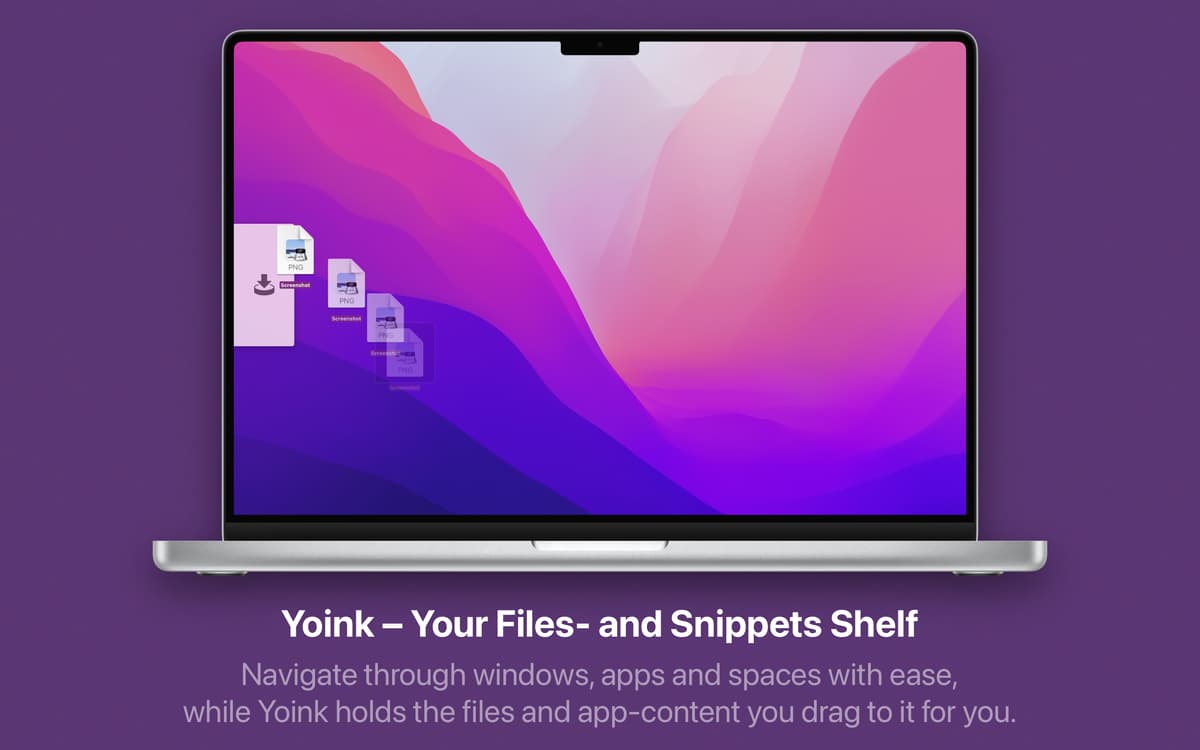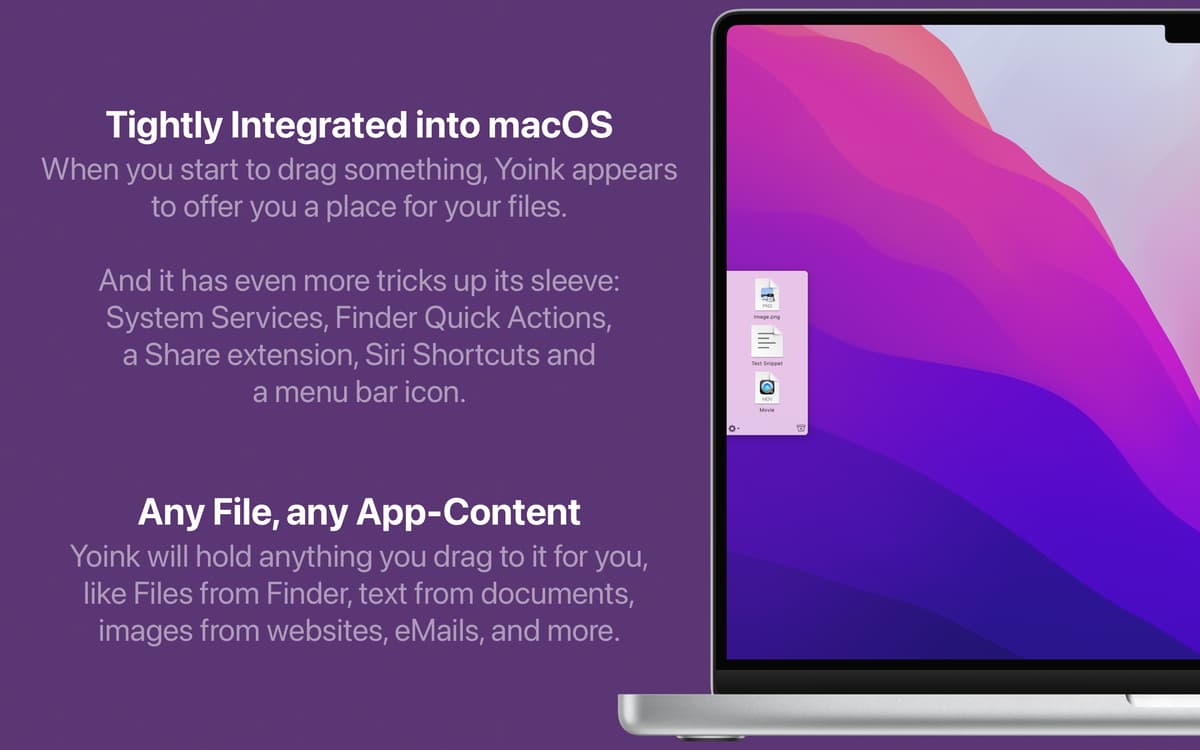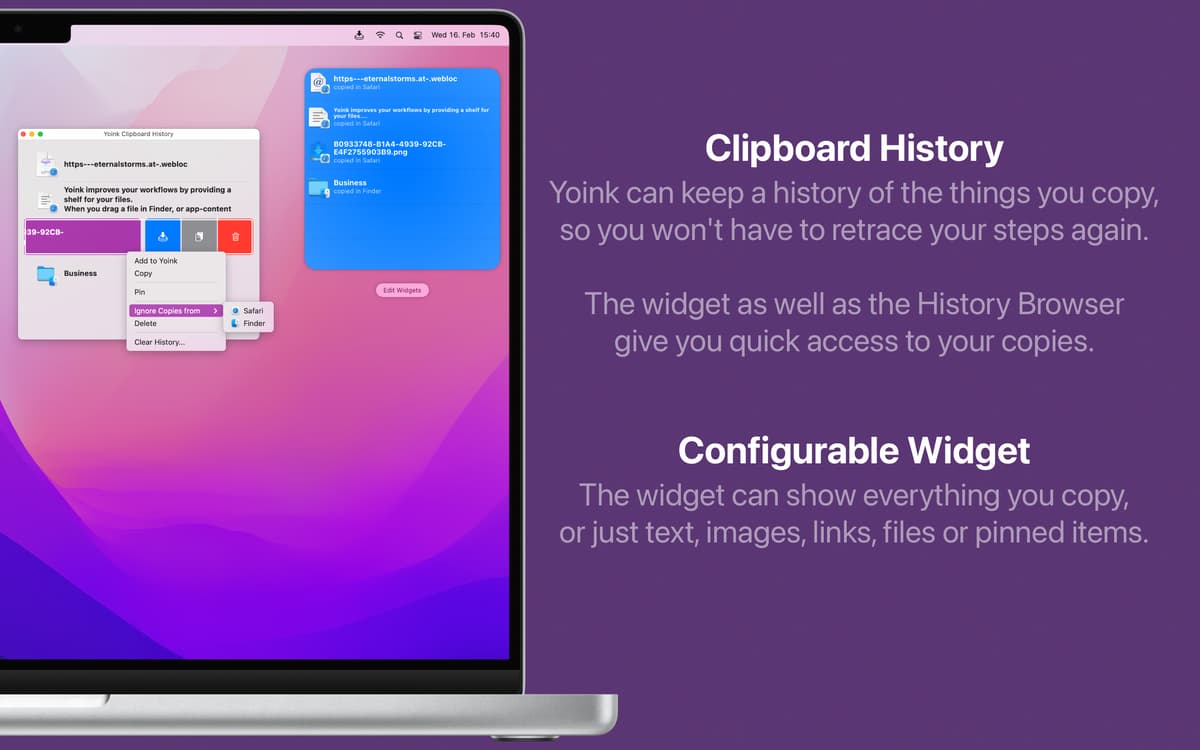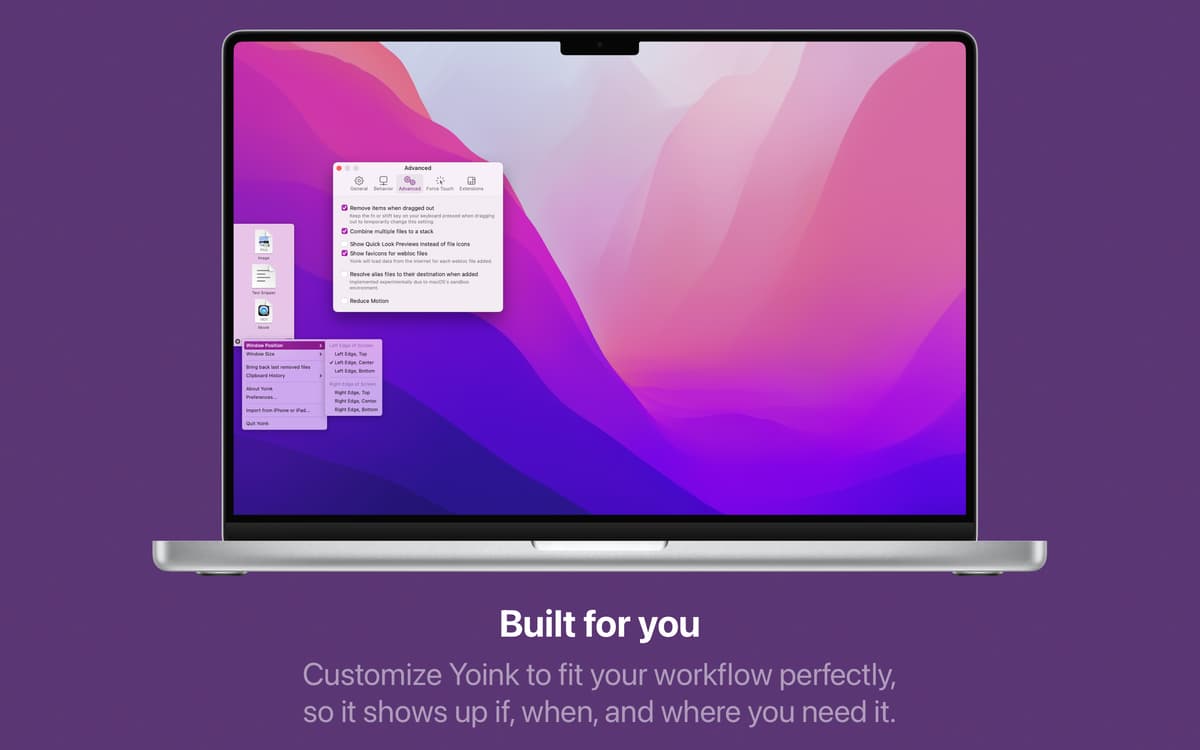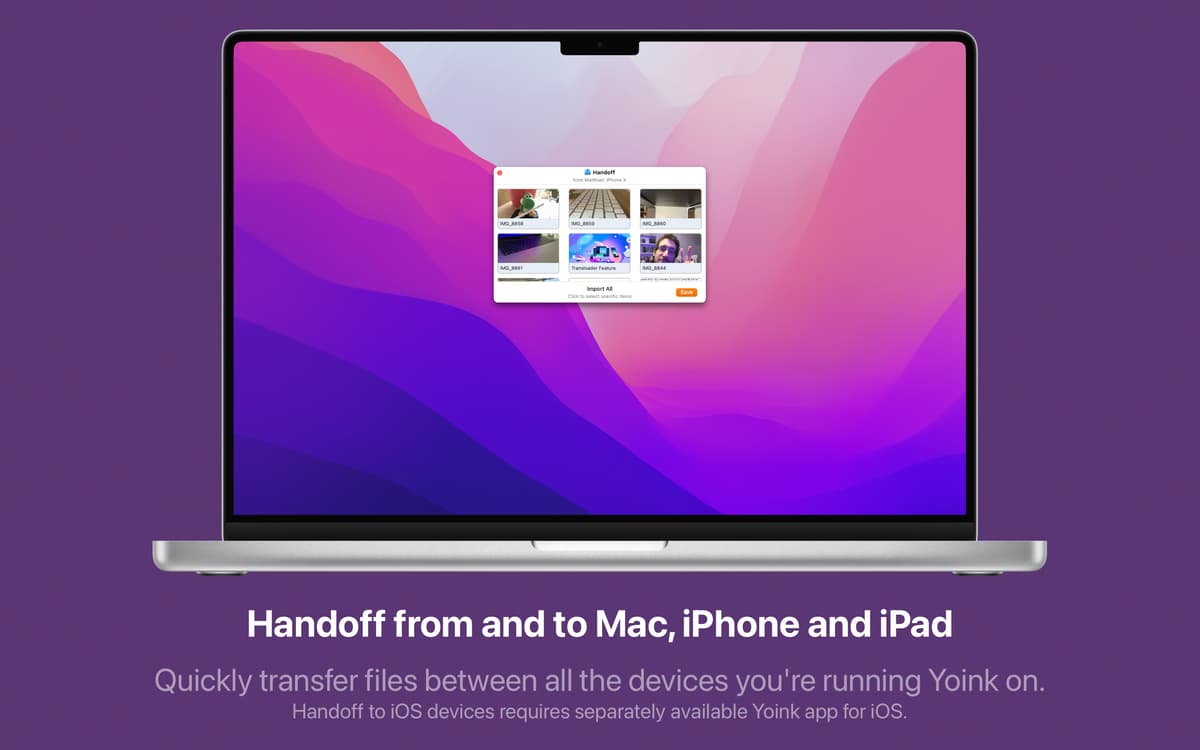Yoink
Improve drag and drop
Mac
Versão 3.6.108
macOS 10.13 ou posterior
35.1 MB
8 idiomas
Yoink is a drag-and-drop utility for Mac that moves files, apps, and anything that can be dragged to their destinations. It acts like a shelf where you can drop your files – one by one or in batch – and then send them to any place on your computer. Lightning fast.
Drag files or app content to a “shelf”
Have a quick shortcut to select files
Copy a bunch of files from one place
Reveal files from Yoink in Finder
Recursos do Yoink
Custom size and position
It’s your shelf, so you can put it anywhere. In the Yoink menu, adjust the window size – from smallest to biggest. Next thing, pick the most optimal position for Yoink on your screen from among six options. You can also define conditions for when to show Yoink in Preferences > Behavior.
Finder-like behavior
Yoink is easy to get used to, because you don’t have to. Based on Finder’s flow in terms of moving and copying files, the tool instantly integrates with your workflow. As you do in Finder, use the command key to force-move items and the option key to force-copy.
Handy shortcuts
You can set Yoink to show whenever you start dragging or when you move items to the edge, so that you don’t have to launch the app every time. To quickly get back what you’ve removed from Yoink, use long-press. For the app to save the clipboard’s current contents – double-press. No digging around.
Handoff across devices
If you additionally install Yoink for iPhone and iPad, you can use the app to transfer texts, files, and whatnot across Apple devices. Make sure your Mac is Handoff-compatible and start the journey of cross-device drag and drop.
Stack items for convenience
Bring multiple items into Yoink and it will automatically turn them into stacks. Split stacks inside the app, reorganize, or transfer in batch – Yoink cuts away the unnecessary fuss, so that you could get more done with less efforts.
Clipboard history
Yoink can remember up to 20 items of anything you copy in the background. Activate Clipboard History Widget through the Notification Center and easily recall clipboard contents from the widget or Yoink itself with its contextual menu.
Obtenha centenas de apps com o Membership
Assine o Setapp e use centenas de apps estelares numa única assinatura.
Experimente grátis por 7 dias. Depois, pague um valor único.
1
Instale o Setapp no Mac
Explore apps para Mac, iOS e web. Encontre formas fáceis de lidar com as tarefas do dia a dia.

2
Obtenha o app que chamou sua atenção
Aquele app especial está esperando você no Setapp. Instale‑o com um clique.


Yoink
3
Economize dinheiro e energia
O Membership ajuda você a lidar com tarefas diárias sem pagar a mais por apps.

1
Instale o Setapp no Mac
Explore apps para Mac, iOS e web. Encontre formas fáceis de lidar com as tarefas do dia a dia.

2
Obtenha o app que chamou sua atenção
Aquele app especial está esperando você no Setapp. Instale‑o com um clique.


Yoink
3
Economize dinheiro e energia
O Membership ajuda você a lidar com tarefas diárias sem pagar a mais por apps.

A casa dos melhores apps
Desde tarefas rotineiras e de planejamento a atividades criativas e de programação, encare suas tarefas com os apps do Setapp.

TypingMind
IU alternativa para conversar com IA
gere ou resuma textos
use uma biblioteca de ações
IA

Spark Mail
Gerencie e‑mails
IA

CleanMyMac X
Limpe os detritos

Bartender
Personalize a barra de menus

CleanShot X
Capturas de tela versáteis

Luminar Neo
Edite suas fotos
IA

ClearVPN
Conecte‑se com mais segurança

Craft
Trabalhe com documentos
IA
Yoink
Improve drag and drop